Pagkatapos bumili ng bagong PC peripheral, ang pinakamasamang bagay na maaaring mangyari ay hindi namin ito magagamit dahil hindi ito nakikilala ng system. Sa mga nakakadismaya na sitwasyong ito, nakikita namin ang Code 10 error sa Device Manager. Ano ang ibig sabihin ng error na ito at paano natin ito maaayos? Humanda ka sa iyong sarili.
Ano ang ibig sabihin ng error code 10 sa Device Manager?
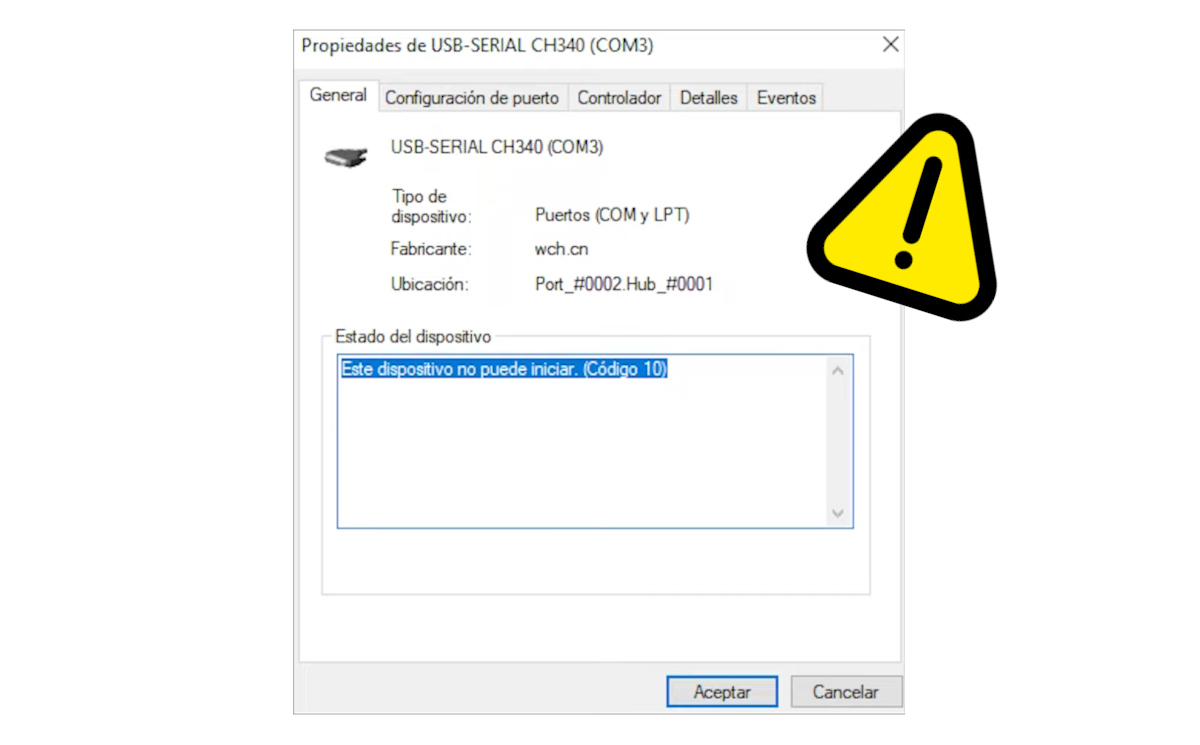
Magsimula tayo sa pamamagitan ng pag-unawa kung ano ang ibig sabihin ng Code 10 error sa Device Manager. Kung ikaw ay gumagamit ng Windows, malalaman mo iyon Ang Device Manager ay isang direktang window sa hardware ng iyong systemKung nabigo ang anumang bahagi, doon lalabas ang mga palatandaan ng babala, kasama ang Code 10.
Karaniwan, ang Code 10 ay isang generic na error code na nagpapahiwatig na Hindi maaaring makipag-usap nang maayos ang Windows sa isang deviceAng buong mensahe ay nagbabasa: "Hindi makapagsimula ang device na ito (Code 10)", gaya ng makikita mo sa larawan sa itaas. Nangangahulugan itong pisikal na natukoy ang device, ngunit hindi ito maaaring "makausap" ng Windows para makapagsimula at gumana ito.
Nangangahulugan ba ito na ang peripheral ay nasira? Maaaring ito ay, ngunit ito ay halos palaging isang problema sa software, hindi isang problema sa hardware. Ang Code 10 error sa Device Manager ay lilitaw kapag hindi ma-load ng tama ang driver. Maaaring dahil din ito sa mga salungatan sa panloob na system o nabigong pag-updateSiyempre, ang isang nasirang USB port o isang may sira na cable ay maaaring gayahin ang isang error sa software, ngunit ito ay bihira.
Mga karaniwang device na apektado ng Code 10

Nakikita mo ang Code 10 error sa Device Manager kapag hindi mai-load nang maayos ng system ang mga driver para sa isang bahagi. Ang problema ay iyon Hindi mo alam na mayroon kang error hanggang sa subukan mong patakbuhin ang bahaging iyon.Paano ko malulutas ang isyung ito? Ang isang simpleng paraan ay pumunta sa Device Manager:
- Pindutin ang Win + X at piliin ang Device Manager.
- Hanapin ang device na nagkakaproblema. Madali itong makilala dahil mayroon itong a dilaw na icon ng babala.
- Mag-right-click dito at piliin ang Mga Ari-arian.
- Sa tab Heneral, Makikita mo ang mensahe ng status ng device. Kung nakikita mo ang mensaheng "Hindi maaaring magsimula ang device na ito (Code 10), alam mo kung ano ang ibig sabihin nito.
Anumang panloob o peripheral na bahagi ay maaaring magsimulang magpakita ng ganitong uri ng problema. Kahit na ang mga matagal nang ginagamit ay maaaring pagkatapos ng pag-update ng driver o pangkalahatang systemAng pinakakaraniwang device na apektado ng code 10 ay:
- Sound card (pinagsama at panlabas).
- Mga USB port.
- Wifi o Ethernet network card.
- Mga aparatong Bluetooth.
- Mga driver ng graphics.
- Mga webcam, printer o scanner.
Error Code 10 sa Device Manager: 9 na Solusyon para Ayusin Ito
Maaaring lumabas ang Code 10 error sa Device Manager nang walang babala. Ang magandang balita ay may mga epektibong solusyon para ayusin ito, at hindi mo kailangang maging eksperto para mailapat ang mga ito. Inilista namin silang lahat sa ibaba: Inirerekomenda na sundin ang mga ito sa pagkakasunud-sunod, mula sa pinakasimple hanggang sa pinaka advanced. Magsimula na tayo.
I-restart ang computer
Magsimula tayo sa pinakapangunahing bagay: pag-restart ng iyong computer. Ang isang simpleng pag-restart ay maaaring malutas ang mga pansamantalang salungatan sa pagitan ng hardware at software. Kabilang sa iba pang mga bagay, nagpapalaya ng memorya at nagre-reset ng mga na-load na driver. Gawin ito, at kung magpapatuloy ang error, magpatuloy.
Suriin ang mga pisikal na koneksyon
Pangalawa, kung external ang device, gaya ng USB, printer, o hard drive, tingnan kung maayos itong nakakonekta. Maaaring itama ng isang simpleng pagsasaayos ang mga error sa pisikal na koneksyon at gawin itong makikilala ng computer. Kung sakali, sumubok ng ibang port o gumamit ng ibang cable kung maaari.
I-update ang driver
Kung magpapatuloy ang error sa Code 10 sa Device Manager, magandang panahon na tingnan ang status ng driver. Ang unang bagay na susubukan mo ay i-update ito: Pumunta sa Device Manager at i-right-click ang device na may error. Piliin ang "I-update ang Driver" at piliin ang "Awtomatikong maghanap para sa na-update na software ng driver."
I-install muli ang driver
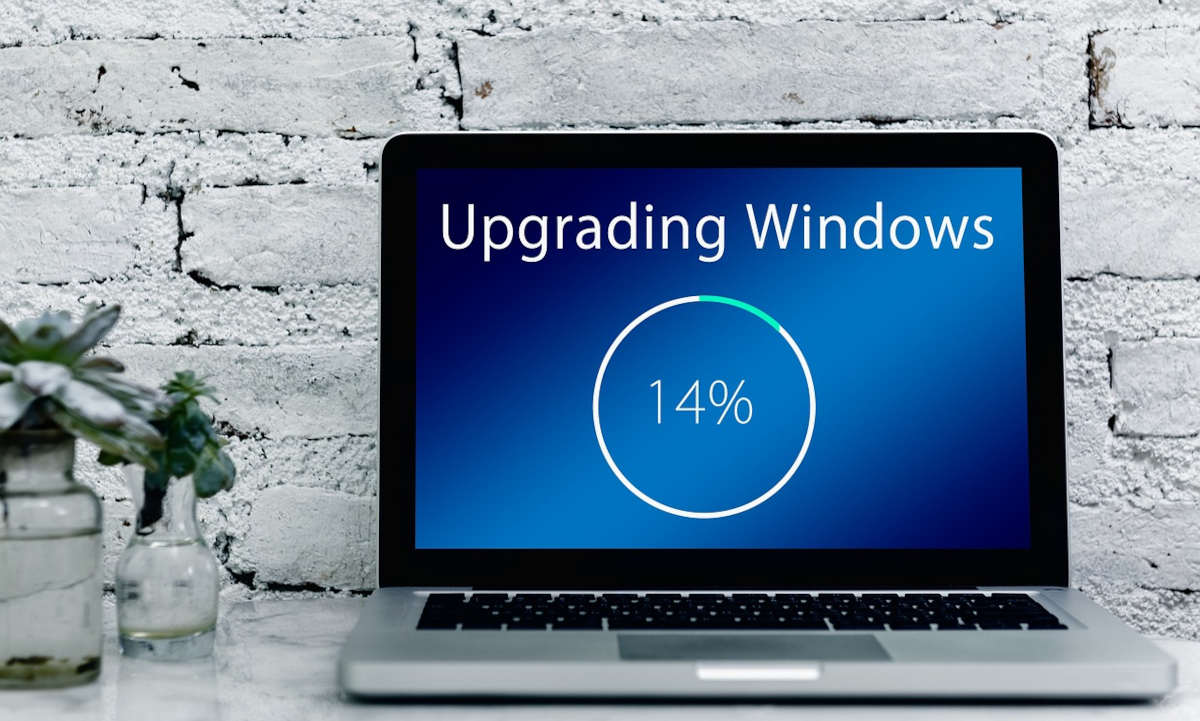
Kung ang pag-update ng driver ay hindi malulutas ang anuman, kakailanganin mong muling i-install ito. Mayroon kang dalawang pagpipilian: awtomatiko at manu-mano. Subukan muna ang awtomatikong opsyon: i-right click sa device at piliin I-uninstall ang devicePagkatapos, I-restart ang iyong computer para masubukan ng Windows na awtomatikong i-install muli ang driver..
Nagkaroon pa rin ng error? Pagkatapos ay manu-manong i-install ang driver. Tinitiyak nito na mayroon kang pinakabagong opisyal na bersyon. Upang gawin ito, ang unang bagay na dapat gawin ay tukuyin ang eksaktong modelo ng iyong hardwareMaaari kang pumunta sa tab na Mga Katangian ng Device, Mga Detalye, at itala ang mga detalye gaya ng hardware ID at mga halaga ng VEN_ at DEV_.
Kapag natukoy mo na ang modelo ng iyong device, pumunta sa opisyal na website ng gumawa. Doon, hanapin ang seksyong Suporta o Mga Download, ilagay ang iyong modelo, at I-download ang pinakabagong bersyon ng driver na tugma sa Windows. Pagkatapos, mula sa Device Manager, i-right-click ang device at piliin ang Update Driver.
Ngayon, i-click ang Maghanap ng software ng driver sa iyong computer – Payagan na pumili mula sa isang listahan ng mga driver na available sa computer. Kung hindi ito lumabas, gamitin Suriin upang mag-navigate sa folder kung saan mo na-download ang driver .inf file.
Ibalik ang driver kung nakita mo ang Code 10 error sa Device Manager
Sa kabilang banda, paano naman kung lumitaw ang error pagkatapos ng pag-updateSa kasong iyon, ang pinakamagandang gawin ay ibalik ang nakaraang bersyon ng driver. Paano? Sa mga katangian ng device, pumunta sa tab na Driver. Pagkatapos, i-click ang Roll Back Driver at hintaying makumpleto ang proseso.
Gamitin ang Windows Troubleshooter

Bagama't bihirang gawin ng Windows Troubleshooter ang ipinangako nito, wala kang mawawala sa pamamagitan ng pagsubok. Baka mapalad ka at maaayos ito ng system. awtomatikong makita at ayusin ang error.
- Pumunta sa Mga Setting – Update at seguridad – Troubleshooter (o System – Troubleshooter in Windows 11).
- Patakbuhin ang troubleshooter ng Hardware at Device.
- Sundin ang mga tagubilin sa screen.
Tingnan ang Mga Update sa Windows
Mahalaga rin na tiyaking napapanahon ang iyong system upang maiwasan ang mga salungatan sa hardware. Kaya magandang ideya na pumunta sa Mga Setting – Update at Seguridad – Windows Update at mag-install ng anumang available na update. Gayunpaman, nagpapatuloy ba ang error sa Code 10 sa Device Manager? Dalawang pagpipilian na lang ang natitira.
I-restore ang system pagkatapos ng Code 10 error sa Device Manager
Kung lumitaw ang error pagkatapos mag-install ng program o update, maaaring ang System Restore ang iyong tagapagligtas. Ang pamamaraang ito ay nagpapahintulot sa iyo na ibalik ang system sa isang punto bago nangyari ang errorPaano ito gagawin? Tingnan ang artikulo. Paano ibalik ang aking PC sa isang naunang petsa sa Windows 10.
Suriin ang katayuan ng hardware
Sa wakas, kung walang gumagana at nandoon pa rin ang Code 10 error sa Device Manager, oras na para isaalang-alang ang isang pisikal na kabiguan. Marahil ay nasira ang aparatoUpang makatiyak, ikonekta ito sa isa pang PC; kung nabigo din ito, alam mo ang ibig sabihin nito. Kung hindi, ang problema ay maaaring nasa iyong mga USB port. Sa mga matinding kaso na ito, maaaring kailanganin mong humingi ng propesyonal na personalized na tulong.
Mula pagkabata, nabighani na ako sa lahat ng bagay na may kinalaman sa agham at teknolohiya, lalo na sa mga pagsulong na nagpapadali at nagpapasaya sa ating buhay. Gustung-gusto kong manatiling updated sa mga pinakabagong balita at uso, at ibahagi ang aking mga karanasan, opinyon, at mga tip tungkol sa mga device at gadget na ginagamit ko. Ito ang nagtulak sa akin na maging isang web writer mahigit limang taon na ang nakalilipas, na pangunahing nakatuon sa mga Android device at Windows operating system. Natuto akong ipaliwanag ang mga kumplikadong konsepto sa mga simpleng salita upang madaling maunawaan ng aking mga mambabasa.
